お客さまへの大切なお知らせ:膨大なサポート情報を少しでも早くお客さまにお届けするため、本コンテンツの日本語版は人間の翻訳者を介さない自動翻訳で提供されております。正確な最新情報については本コンテンツの英語版をご覧ください。
アクションセットの作成と使用
更新日時 2025年11月3日
以下の 製品でご利用いただけます(別途記載されている場合を除きます)。
-
Marketing Hub Enterprise
-
Sales Hub Enterprise
-
Service Hub Enterprise
-
Data Hub Enterprise
-
Smart CRM Enterprise
-
Commerce Hub Professional, Enterprise
アクションセットを使用して、ワークフローアクションのグループを保存し、再利用することができます。アカウント内に作成したアクションセットは、 ワークフロー権限を持つ全てのユーザーが使用できます。
始める前に
アクションセットを使用する前に、次の点に注意してください。
- アクションセットは、同じタイプのワークフローでのみ使用できます。例えば、「コンタクトベース」のワークフローで作成したアクションセットのみが、「コンタクトベース」のワークフローで使用可能になります。
- データパネルのデータをアクションセットで使用できます。ただし、新規ソースを追加し、関連付けされたオブジェクトのデータを使用した場合、そのデータをアクションセットで使用することはできません。
アクションセットの作成
- HubSpotアカウントにて、[自動化]>[ワークフロー]の順に進みます。
- 既存のワークフローの名前をクリックするか、新しいワークフローを作成します。
- 登録トリガーを設定します。
- +プラスアイコンをクリックしてアクションを追加します。
- 左側のパネルの[アクションセット]で、[アクションセットを作成]をクリックします。
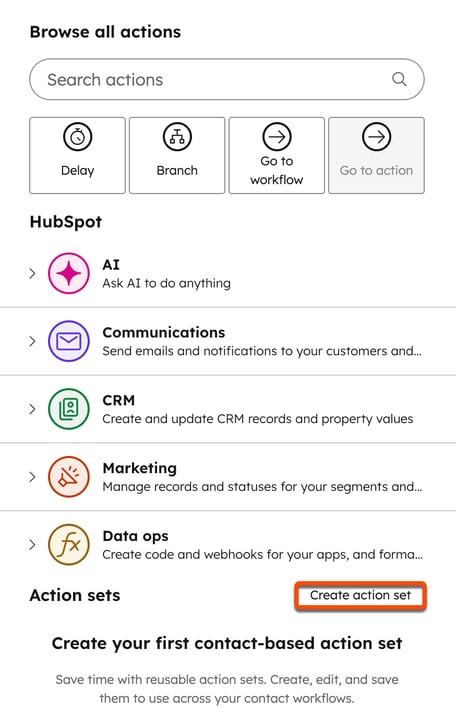
- ポップアップボックスで、アクションセットの名前を入力します。オプションで説明を追加します。
- [現在のワークフローから全てのアクションをコピー ]または[ゼロから始める]を選択します。
- 下部にある [次へ]をクリックします。

- [ 最初から始める]を選択した場合:
- 左側のパネルで、 ワークフローアクションを検索して設定します。
- アクションを追加したら、右上の[ 保存して終了]をクリックします。
- 左側のパネルで[保存]をクリックし、アクションセットをワークフローに追加します。または、[キャンセル]をクリックして終了します。
- [現在のワークフローから全てのアクションをコピー]を選択した場合、次のようにします。
- エディターで、ワークフローのアクションのプレビューを確認します。
- アクションをさらに追加するには、+プラスアイコンをクリックします。
-
- アクションを確認または追加したら、右上の[ 保存して終了]をクリックします。
- 左側のパネルで[保存]をクリックし、アクションセットをワークフローに追加します。または、[キャンセル ]をクリックして終了します。
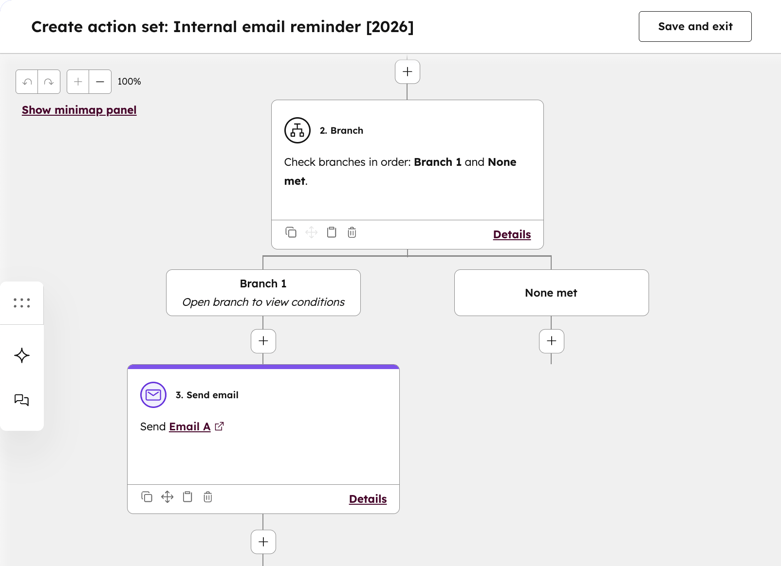
ワークフローにアクションセットを追加する
- HubSpotアカウントにて、[自動化]>[ワークフロー]の順に進みます。
- 既存のワークフローの名前をクリックするか、新しいワークフローを作成します。
- 登録トリガーを設定します。
- +プラスアイコンをクリックしてアクションを追加します。
- 左側のパネルで、[アクションセット]の下にある[[オブジェクト]のアクションセット]をクリックします。
- アクションセットの名前 をクリックします。
- 右上の [追加]をクリックします。アクションセットがワークフローエディターに表示されます。

Workflows
貴重なご意見をありがとうございました。
こちらのフォームではドキュメントに関するご意見をご提供ください。HubSpotがご提供しているヘルプはこちらでご確認ください。